簡単に動画の解像度を高めて美しい映像に補正できる動画加工ツール
Video Enhancer(ビデオ エンハンサー)は、低解像度の動画映像を高解像度で滑らかな映像に変換できる動画補正ソフトです。高解像度化のほかノイズ除去やカラー補正、手ぶれ補正などを行えるフィルターなども使用可能で、昔の撮影映像を今のPCやテレビで鑑賞するときに画質が満足できないような場合に利用すると改善することができます。なおVideo Enhancerの無料試用期間は30日間でこの期間は機能制限なしに無料で利用できます。
Video Enhancerはシンプルな動画の画質改善ツールです。Video Enahancerには「Simple」モードと「Advanced」モードの2つのモードが用意され、単純に解像度を高めるだけであれば「Simple」モードを利用しましょう。「Simple」モードでは高解像度化した動画ファイルを選択し、出力ファイルの形式や品質を設定し、4段階の高解像度化の作業方式を選び「Start」ボタンを押せばすぐに高解像度化が行われます。複数ファイルを選んで連続で作業を行うこともできるほかウィザードなども用意されていますのでガイドに従っていくだけで簡単に動画を高画質化できます。
「Advanced Mode」では、より高度な高解像度処理を行う「VD Filter」が利用可能になります。ノイズ除去、ブロックノイズ除去、カラー補正、手ぶれ補正、鮮鋭化、ビジュアル効果など様々なフィルターを使用し、高解像度化に加えて画質向上を行えます。各種フィルターを利用するためには一つ一つの機能を新たにダウンロードしなければならずやや手間に感じるかもしれません。
Video Enhancerは簡単に画質向上できる動画加工ツールですが、また元の映像によっては高解像度化の効果がうまく得られないものがあるのでプレビューなどで確認しながら作業を進めるといいでしょう。また高画質化に特化したソフトウェアですので動画のトリミングやタイムライン編集など編集作業は行えません。編集作業と画質補正を一本で行うのであればAdobe Premiere Elementsなどを利用するといいでしょう。またWindowsムービーメーカーやVideoPadビデオ編集ソフトウェアなども簡単に編集作業を行えますので合わせて利用するといいでしょう。
Video Enhancerは簡単操作で動画の解像度を高められる高解像度化ツールです。




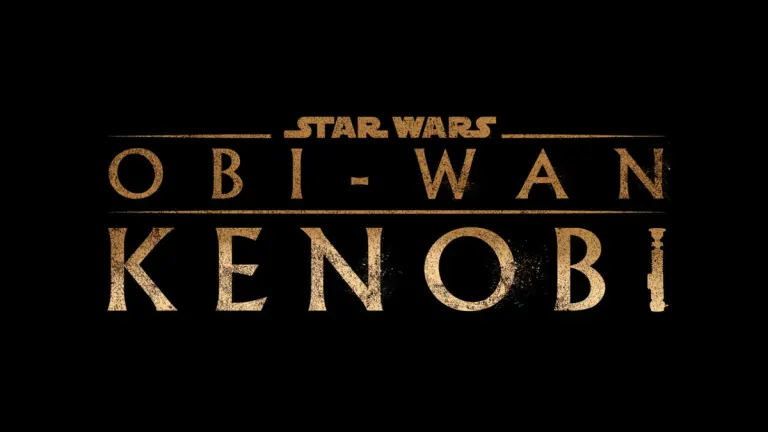


ユーザーレビュー
あなたはVideo Enhancerを試したことがありますか?あなたの意見を残して最初に!